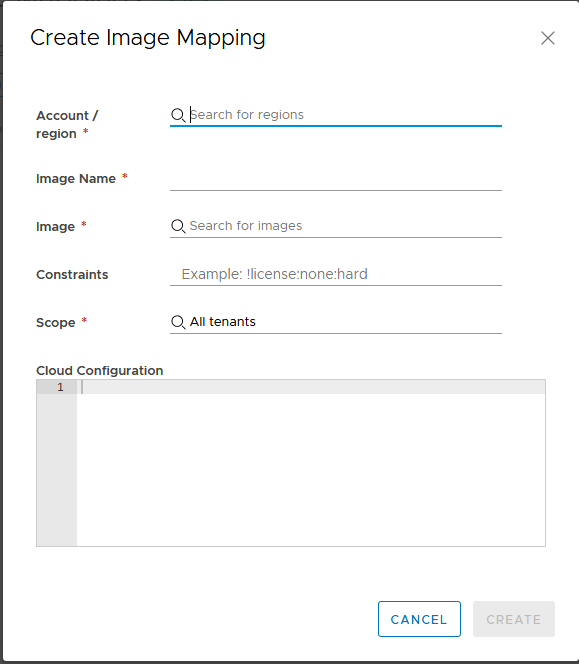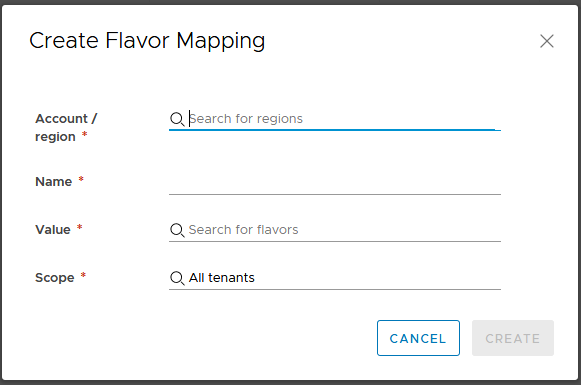Anbieteradministratoren können globale Image- und Typzuordnungen auswählen oder erstellen, die vRealize Automation-Mandanten zugewiesen werden können.
Mit globalen Image- und Typzuordnungen können Sie Zuordnungen, die für mehrere Mandanten gelten, schnell einrichten. Sie können diese Zuordnungen auch schnell aktualisieren. Auf der Seite „Mandantenverwaltung“ können Sie außerdem mandantenspezifische Image- und Typzuordnungen erstellen, die die Standardkonfigurationen außer Kraft setzen können.
Hinweis: Die auf der Seite „Mandantenverwaltung“ konfigurierten Image- und Typzuordnungen gelten nur für die konfigurierten Mandanten und sind nicht auf die umfassendere Anbieterorganisation anwendbar.
Prozedur
- Wählen Sie in Cloud Assembly „Mandanten verwalten“ aus.
Die Seite „Mandantenverwaltung“ zeigt alle für die Organisation des Administrators konfigurierten Mandanten in einer Kartenansicht an.
- Wählen Sie auf der Seite „Mandantenverwaltung“ im Menü auf der linken Seite „Image-Zuordnung“ aus.
Auf der Seite „Image-Zuordnung“ werden alle zurzeit für Mandanten in Cloud Assembly konfigurierten Images angezeigt, und es wird angegeben, ob die Zuordnungen global oder mit einem bestimmten Mandanten verknüpft sind.
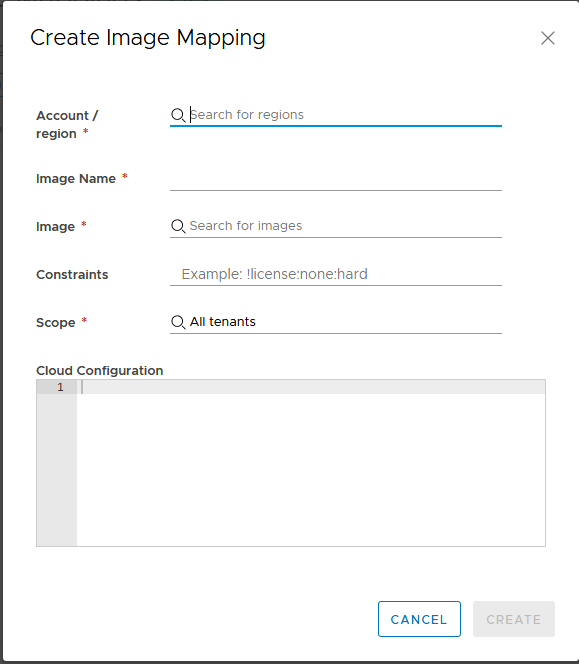
- Wählen Sie Image-Zuordnung hinzufügen aus, um eine Image-Zuordnung für die Verwendung mit Mandanten hinzuzufügen.
- Wählen Sie das Konto/die Region aus, für die die Image-Zuordnung gelten soll.
- Geben Sie einen Namen für die Image-Zuordnung ein und wählen Sie die spezifische Image-Instanz oder -Version aus, für die sie gilt.
- Geben Sie alle gewünschten Einschränkungs-Tags ein.
- Wählen Sie den Geltungsbereich für die Image-Zuordnung aus. Der Geltungsbereich kann entweder „Alle Mandanten“ oder global sein, oder Sie können einen bestimmten Mandanten auswählen, für den die Image-Zuordnung gilt.
- Gegebenenfalls können Sie ein Cloud-Konfigurationsskript zum Definieren benutzerdefinierter Betriebssystemeigenschaften für Bereitstellungen verwenden.
Je nachdem, ob Sie eine Cloud-Vorlage für eine Public Cloud oder Private Cloud bereitstellen, können Sie beispielsweise bestimmte Benutzerberechtigungen, Betriebssystemberechtigungen oder andere Bedingungen auf das Image anwenden. Ein Cloud-Konfigurationsskript verwendet ein
cloud-init-Format für Linux-basierte Images oder ein
cloudbase-init-Format für Windows-basierte Images. Weitere Informationen hierzu finden Sie unter
Weitere Informationen zu Image-Zuordnungen in vRealize Automation.
- Klicken Sie auf Erstellen, um die Image-Zuordnung zu erstellen.
- Wählen Sie Typzuordnung hinzufügen aus, um eine Typzuordnung für die Verwendung mit Mandanten hinzuzufügen.
- Wählen Sie das Konto/die Region aus, für die die Typzuordnung gelten soll.
- Geben Sie einen Namen für die Typzuordnung ein, die Sie erstellen.
- Wählen Sie die Größenparameter für die Typzuordnung aus, die Sie erstellen.
Sie können die Anzahl der Prozessoren und die Menge des Arbeitsspeichers für diesen Typ angeben.
- Wählen Sie den Geltungsbereich für die Typzuordnung aus. Der Geltungsbereich kann entweder „Alle Mandanten“ oder global sein, oder Sie können einen bestimmten Mandanten auswählen, für den die Typzuordnung gilt. Die Einstellung „Alle Mandanten“ gilt für alle Mandanten in der Organisation des Anbieteradministrators.
- Klicken Sie auf Erstellen, um eine Typzuordnung zu erstellen.
Ergebnisse
Nachdem Sie globale Zuordnungen erstellt haben, werden diese Zuordnungen auf der Registerkarte „Typzuordnung“ oder „Mandantenzuordnung“ auf der Seite „Mandantenverwaltung“ für entsprechende Mandanten angezeigt.
Nächste Maßnahme
Sie können globale Image- und Typzuordnungen auf dieser Seite bearbeiten oder löschen. Um eine Zuordnung zu bearbeiten, wählen Sie diese aus und nehmen die gewünschten Änderungen vor.